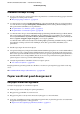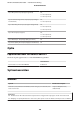Operation Manual
Table Of Contents
- Auteursrechten en handelsmerken
- Richtlijnen
- Veiligheidsvoorschriften
- Inhoudsopgave
- Aan de slag met uw apparaat
- Papier gebruiken
- Afdrukken
- Software gebruiken
- Grondbeginselen van het afdrukken
- Afdrukken annuleren
- Afdrukken met speciale lay-outopties
- De printer delen
- Met gebruik van de PostScript Printerdriver en de PCL6 Printerdriver
- Optie installeren
- Verbruiksgoederen vervangen
- Uw printer en software onderhouden
- Probleemoplossing
- Productinformatie
- Hulp vragen
- Technische ondersteuning (website)
- Contact opnemen met de klantenservice van Epson
- Voordat u contact opneemt met Epson
- Hulp voor gebruikers in Europa
- Hulp voor gebruikers in Taiwan
- Hulp voor gebruikers in Australië
- Hulp voor gebruikers in Singapore
- Hulp voor gebruikers in Thailand
- Hulp voor gebruikers in Vietnam
- Hulp voor gebruikers in Indonesië
- Hulp voor gebruikers in Hong Kong
- Hulp voor gebruikers in Maleisië
- Hulp voor gebruikers in India
- Hulp voor gebruikers in de Filippijnen
- Index
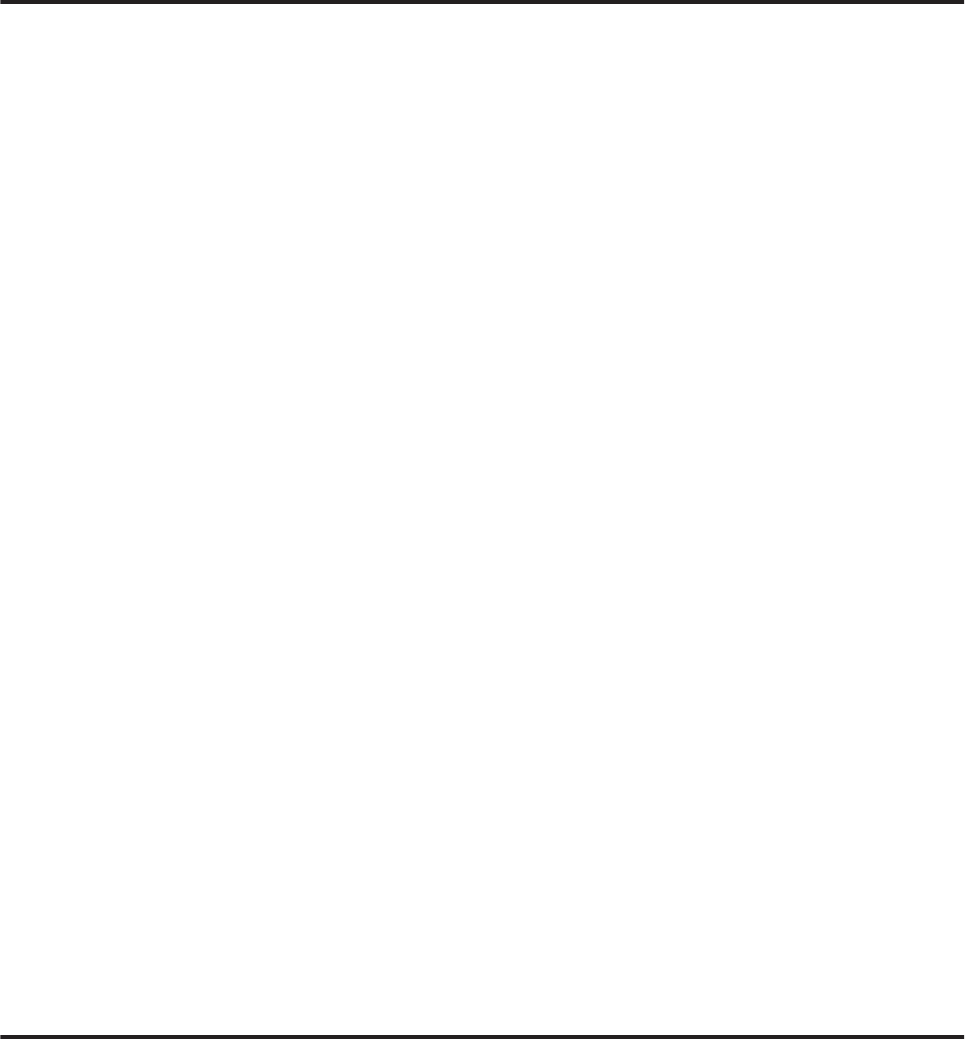
Afdrukken verloopt te traag
❏ Zorg ervoor dat de papiersoort die is geselecteerd in de printerdriver overeenkomt met het type papier dat zich in
de papiertoevoer van de printer bevindt.
& “Het juiste papiertype selecteren ” op pagina 31
❏ Voor Windows kiest u een lagere Quality (Kwaliteit) uit op het venster Main (Hoofdgroep) van de printerdriver.
Voor Mac OS X: kies een lagere Print Quality (Afdrukkwaliteit) in Print Settings (Printerinstellingen) in het
dialoogvenster Print (Afdrukken) van de printerdriver.
& “De printerdriver voor Windows openen” op pagina 29
& “De printerdriver voor Mac OS X openen” op pagina 30
❏ Voor Mac OS X 10.5 of hoger: selecteer On (Aan) in High Speed Printing (Afdrukken met hoge snelheid). Om het
dialoogvenster High Speed Printing (Afdrukken met hoge snelheid) weer te geven, klikt u door de volgende
menu's: System Preferences (Systeemvoorkeuren), Print & Fax (Afdrukken & faxen), uw printer (in het lijstvak
Printers), Options & Supplies (Opties & Supplies), en vervolgens op Driver.
Voor Mac OS X 10.4: vink het selectievakje van de instelling High Speed Printing (Afdrukken met hoge snelheid)
aan bij Extension Settings (Geavanceerde instellingen) in het dialoogvenster Print (Afdrukken) van de
printerdriver.
❏ Sluit alle toepassingen die niet echt nodig zijn.
❏ Als u gedurende langere tijd onafgebroken afdrukt, kan hef afdrukken erg lang duren. Zo wordt de afdruksnelheid
verminderd en wordt voorkomen dat het afdrukmechanisme warmloopt en beschadigd raakt. Als dit gebeurt,
kunt u wel doorgaan met afdrukken, maar wij raden u aan om te stoppen en de printer minstens dertig minuten te
laten afkoelen met de stroom ingeschakeld. (Met de stroom uit is een goed herstel niet mogelijk.) Wanneer u
opnieuw begint, wordt weer op normale snelheid afgedrukt.
❏ Verwijder de printerdriver en installeer de driver vervolgens opnieuw.
& “De software verwijderen” op pagina 80
Raadpleeg het hierna genoemde gedeelte als u alle hiervoor beschreven oplossingen hebt geprobeerd zonder enig
succes:
& “De afdruksnelheid verhogen (alleen Windows)” op pagina 105
Papier wordt niet goed doorgevoerd
Het papier wordt niet ingevoerd
Verwijder de stapel papier en controleer het volgende:
❏ U hebt de papiercassette volledig in de printer geïnstalleerd.
❏ Het papier mag geen krullen of vouwen vertonen.
❏ Het papier mag niet te oud zijn. Zie de instructies bij het papier voor meer informatie.
❏ Controleer de instelling Paper Size Loaded (Geplaatst papierformaat) en plaats het papier dat overeenstemt met
het papierformaat ingesteld voor elke papierbron.
& “Paper Size Loaded (Geplaatst papierformaat) instellen” op pagina 77
WP-4011/4015/4025/4091/4095 Gebruikershandleiding
Probleemoplossing
101